电脑图标消失如何找回?
游客 2025-03-31 09:20 分类:数码产品 4
在使用电脑的过程中,图标突然消失是一件令人头疼的问题。无论是桌面图标还是系统工具图标,不见了总会让人有种手足无措的感觉。本文将为您提供一系列找回电脑图标的方法,以及解决这一问题的步骤和技巧。
1.确认图标是否已被隐藏
在我们开始寻找失散的图标之前,先确认一下这些图标是否只是被隐藏了起来。有时候图标不见并非是真正意义上的消失,而只是因为某些设置上的问题。
1.1检查桌面显示设置
在桌面上点击鼠标右键,选择“查看”选项。
确保“显示桌面图标”这一选项是被勾选的状态。
1.2检查任务栏隐藏设置
如果是任务栏图标消失,可以右键点击任务栏,进入“任务栏设置”。
找到“选择在任务栏上显示哪些图标”选项,检查是否有关闭的应用图标。

2.通过文件资源管理器找回桌面图标
如果确认图标并非隐藏,那么可以通过文件资源管理器来重新添加丢失的图标。
2.1桌面图标
打开“文件资源管理器”。
选择左侧的“此电脑”或“计算机”。
在窗口中找到需要的图标,右键点击,并选择“在桌面上创建快捷方式”。
2.2系统工具图标
打开“文件资源管理器”,在地址栏输入`%SystemRoot%\System32`并回车。
从列表中找到需要的系统工具,右键点击并选择“发送到>桌面(创建快捷方式)”。
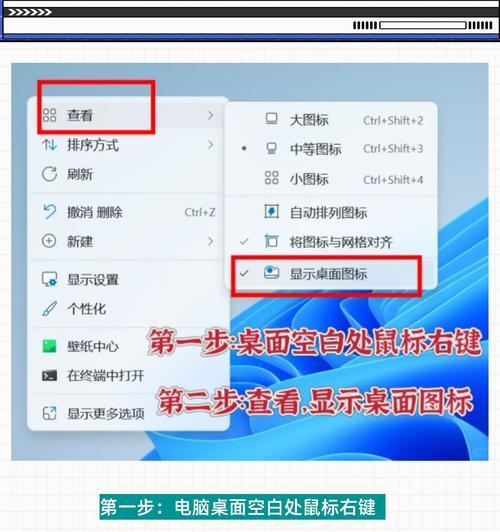
3.使用系统恢复找回图标
如果通过上述方法仍然未能找回图标,可能需要考虑使用系统恢复功能。系统恢复可以帮助你将系统还原到一个之前设置的还原点,这样可找回丢失的配置或设置。
3.1创建系统还原点
在搜索栏输入“创建系统还原点”,选择相关结果打开“系统属性”对话框。
在“系统保护”选项卡下,选择相应的驱动器并点击“配置”。
选择“创建”按钮,为系统创建一个新的还原点。
3.2使用系统还原
打开“控制面板”>“系统和安全”>“系统”>“系统保护”。
选择系统驱动器后点击“系统还原”。
选择一个合适的还原点并按照提示操作。
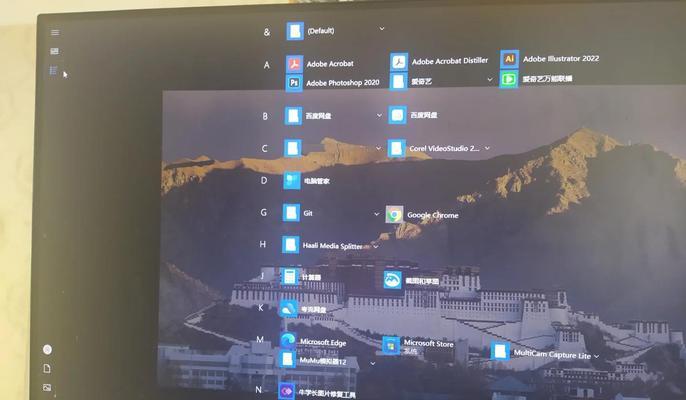
4.深度扫描与修复
在某些情况下,图标消失可能是由于恶意软件或系统文件损坏引起的。此时,我们需要借助深度扫描和修复工具来解决。
4.1运行杀毒软件
使用可靠的杀毒软件进行全面扫描电脑,以排意软件的可能性。
4.2利用系统文件检查器
在搜索栏输入“命令提示符”,右键选择“以管理员身份运行”。
输入`sfc/scannow`并执行命令,等待扫描和修复过程完成。
5.常见问题解答
5.1图标消失是不是意味着电脑中了病毒?
图标消失并不一定意味着电脑中了病毒,但这确实是一个可能的迹象。需要综合其他电脑运行状况来判断。
5.2是否可能通过重装系统来彻底解决图标消失的问题?
重装系统的确可以解决大部分问题,但这是一个较为激烈且耗时的方法。在尝试其他更简便的方法无果之前,不建议直接重装系统。
6.结语
以上就是找回电脑图标的一些有效方法。不论是桌面图标还是任务栏图标,通过上述步骤和技巧,大多数情况下的图标消失问题都可以得到有效解决。若方法无效或问题持续存在,建议联系专业的技术支持人员以获得更专业的帮助。希望本文能够帮助您迅速找回丢失的电脑图标,享受顺畅的使用体验。
版权声明:本文内容由互联网用户自发贡献,该文观点仅代表作者本人。本站仅提供信息存储空间服务,不拥有所有权,不承担相关法律责任。如发现本站有涉嫌抄袭侵权/违法违规的内容, 请发送邮件至 3561739510@qq.com 举报,一经查实,本站将立刻删除。!
相关文章
- 耳机没有声音怎么设置电脑?故障排查与解决步骤? 2025-04-01
- 如何将电脑图标从底部调整到右侧? 2025-04-01
- 电脑开机时如何关闭关报声音?关闭步骤是什么? 2025-04-01
- 知乎上有人收电脑配置吗?如何回答这类问题? 2025-04-01
- 低配置电脑能流畅玩梦幻西游吗?性能要求如何? 2025-04-01
- 低配电脑玩原神调整声音的方法是什么?如何解决声音问题? 2025-04-01
- 枪神7电脑如何关机?视频教程在哪里? 2025-04-01
- 电脑音量调低导致黑屏是什么问题? 2025-04-01
- 电脑突然黑屏无法启动原因是什么?如何排查? 2025-04-01
- 电脑外放声音尖锐如何调整? 2025-04-01
- 最新文章
- 热门文章
- 热评文章
-
- cdk兑换码分享怎么操作?常见问题有哪些?
- V币充值方法介绍?如何快速完成V币充值?
- 摆正姿势真武竞技?如何在竞技中保持正确姿势?
- 霸刀职业解析?如何掌握霸刀的核心技能和玩法?
- 搬砖第一周使用两台电脑收入如何?总结了哪些经验?
- 龙斗士通关技巧解析?如何快速掌握游戏通关要点?
- 我欲封天官方下载地址在哪里?如何下载安装?
- Steam退款教程:如何操作退款流程?常见问题解答?
- 诸葛亮的军事战略有哪些特点?如何影响后世战争?
- 免费领取攻略怎么找?常见问题解答与领取技巧是什么?
- 卡牌解读及阵容搭配分析?如何根据卡牌特性进行有效搭配?
- 斗罗大陆组合介绍?有哪些角色和他们的特点?
- 十殿阎罗武将攻略怎么玩?有哪些技巧和常见问题解答?
- 做任务获取经验有哪些技巧?如何快速提升经验值?
- 正式进军手游圈?新入局者如何快速占领市场?
- 热门tag
- 标签列表
